Ретопология – это создание полностью новой сетки на основе имеющейся модели. Ретопология нужна, чтобы уменьшить число полигонов на модели и сохранить качественную сетку. Вручную выполнять этот процесс долго и сложно, но теперь решение найдено. В 3ds Max 2022 добавили модификатор Retopology.
Чтобы лучше разобраться с Retopology, стоит посмотреть его работу на практике. Конечно, модификатор имеет некоторые недостатки. Но исправить их довольно просто.
Полное обучение: "Профессия 3D-визуализатор"
Retopology, Optimize или ProOptimizer
Ближайшие аналоги этого модификатора Retopology – это Optimize и ProOptimizer. Они также помогают уменьшить количество полигонов, но сетка при этом сильно искажается. Редактировать ее становится невозможно. ProOptimizer имеет ряд преимуществ, одно из которых это сохранение разверток. Благодаря данной опции на модели полностью сохранялся материал, как бы сильно Вы не меняли сетку.

Восстановить развертку значительно проще, чем полностью и вручную переделать сетку. Так что, Retopology дает большую гибкость для дальнейшего моделирования.
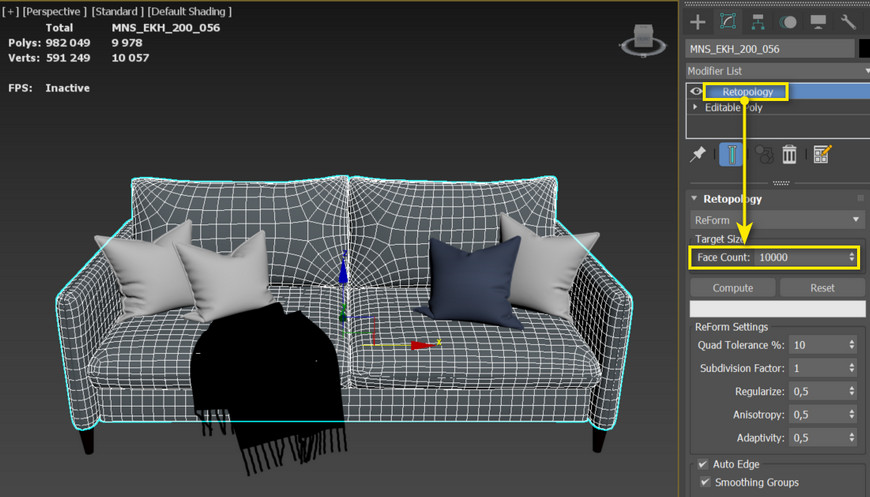
Кроме того, мы можем сравнить количество полигонов после обработки модификатором. Конкретно для этого дивана Retopology работает лучше, и полигонов меньше, чем при ProOptimizer. Если уменьшать еще сильнее, то начинают возникать артефакты и искажения.
Далее детально разберем настройки модификатора Retopology
Раздел Retopology
- Режимы ретопологии: ReForm, QuadriFlow и Instant Mesh. Лучше всего работает ReForm, оставляйте его.
- Face Count – количество полигонов, которое будет у модели после ретопологии. По умолчанию оно равно 5000, но часто его приходится менять. Например, для дивана намного лучше подходит 10000. Чем больше это значение, тем лучше сохранится форма модели.
- Compute – кнопка запуска расчета и перестроения сетки. Сам процесс занимает некоторое время. После нажатия придется немного подождать.
- Reset – сброс созданной сетки и возвращение к исходной форме. Если не устраивает результат – нажимайте Reset и пробуйте другие настройки.
Хотите научиться моделировать мебель и зарабатывать на этом? Пройдите курс «Моделирование мебели в 3ds Max». Курс рассчитан на тех, кто начинает с нуля. Спустя несколько недель обучения вы сможете смоделировать любой предмет интерьера. Подробнее о курсе смотрите тут.
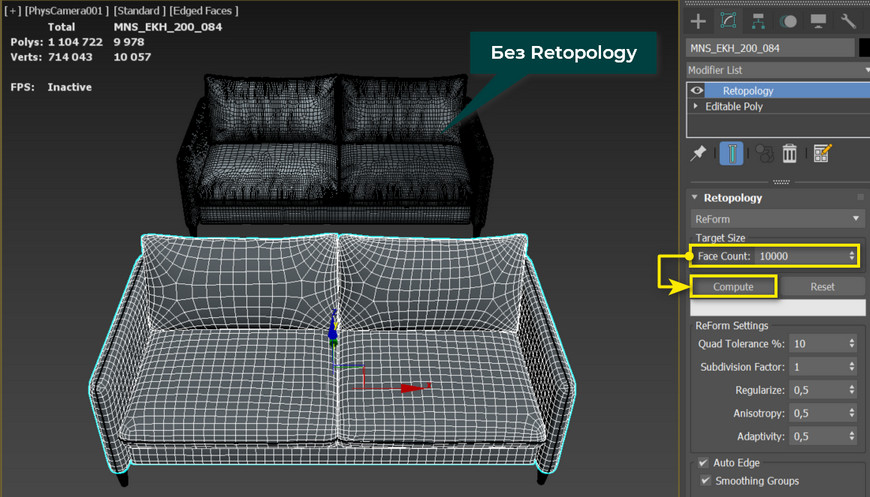
Раздел ReForm Settings
- Quad Tolerance – значение, на которое модификатор может уйти от показателя Face Count. Модификатор никогда не может в точности повторить число Face Count. Ему может понадобиться немного больше полигонов. И это значение показывает, насколько больше или меньше полигонов можно сгенерировать.
- Subdivision Factor – указывает, нужно ли использовать сглаживание при создании новых полигонов. Если стоит 1, то функция отключена. При значении 2 будет генерироваться не 10000 полигонов, а всего 2500. Но после генерации все полигоны дополнительно сгладятся, как при Turbosmooth. И в итоге получаются те же 10000. Сильно завышать это число не стоит, т.к. форма может исказиться.

- Regularize – насколько одинаковым будет размер полигонов. Чем ближе к 1, тем более сопоставимыми будут полигоны по размеру и форме. Но это не всегда хорошо. На гранях и углах концентрация полигонов должна быть выше, чем на плоских поверхностях. Так лучше сохраняется форма. Поэтому стандартное значение 0.5 обычно можно не менять.

- Anisotropy – насколько квадратными будут полигоны. Чем ближе к 0, тем больше полигоны будут похожи на квадраты. Чем ближе к 1, тем сильнее будут вытягиваться. Но на практике это обычно касается граней. На плоских поверхностях почти всегда будут квадраты. Поэтому заметить результат не всегда просто.
- Adaptivity – сила изменения размера полигона в зависимости от кривизны поверхности.
Автоматическая настройка края Auto Edge
В этом разделе можно выбрать, по какому принципу модификатор будет создавать края. Сетка на них обычно плотнее, чтобы лучше передавать форму. И мы можем выбрать, на основе чего создавать такие плотные участки.
- Smoothing Groups – использует группы сглаживания, чтобы определить края модели. Для мягкой мебели этот режим работает лучше всего.
- Material IDs – в качестве края используются границы между материалами с разными ID. Если у Вас несколько материалов на плоской поверхности, то сетка в этом месте будет искажаться.
- UV Channel – края будут создаваться на основе швов UV-развертки.
- Boolean Seams – создает края на основе инструмента Boolean. Но часто швы все равно хуже, чем в режиме Smoothing Group.
- Specified Normals – создает края на основе разрывов в нормалях.
- Selected Edges – края построятся по выделенным ребрам. Выделить их можно в Edit Poly или Editable Poly, которые стоят ниже модификатора Retopology.
- By Angle – края построятся в местах, где угол между полигонами больше указанного. По умолчанию стоит 30 градусов, но его можно менять. То есть, если между двумя полигонами 30 градусов, то их общее ребро станет краем поверхности.
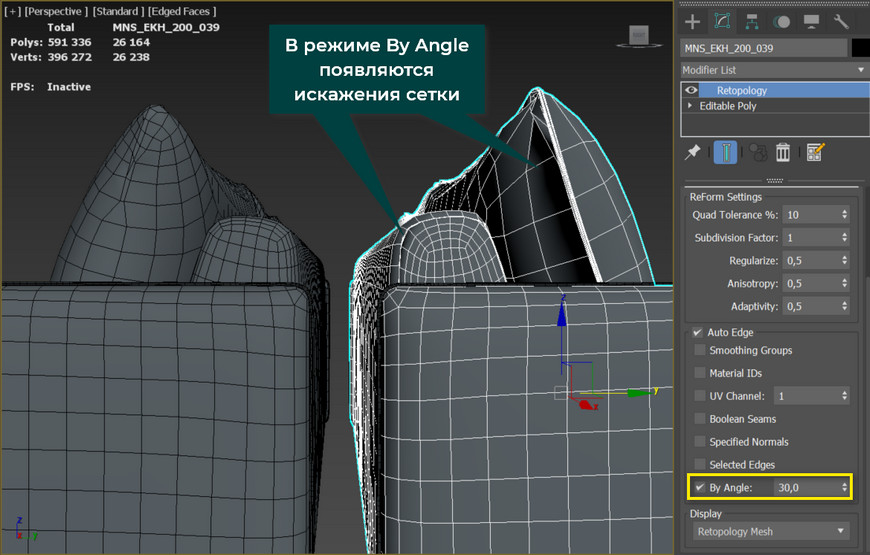









![[3ds Max] Как за 1 минуту создать качественный материал?](/images/uroki-3ds-max/video/20_Kak_za_1_minutu_sozdat_kachestvennii_material/Kak_za_1_minutu_sozdat_kachestvennii_material_introimage.jpg)


